
จองที่พัก และ ตั๋วเครื่องบิน ในสมัยนี้นะครับ มี App จองตั๋วเครื่องบิน และ เว็บจองที่พักเกิดขึ้นกันอย่างมากมายเลยทีเดียว แต่แอพที่โดดเด่นที่สุด ณ เวลานี้ ก็คือ Traveloka ครับ เราน่าจะเห็นโฆษณาทางทีวี หรือ สื่ออินเตอร์เน็ตอื่นๆกันไปบ้างแล้ว

แอ็พพลิเคชั่นประเภทนี้เราเรียกว่า OTA หรือ Online Travel Agency ครับ เป็นผู้ให้บริการ ด้านการจองตั๋ว สำหรับท่องเที่ยว วันนี้เราจะมาพูดถึงเจ้า Traveloka กันว่ามันดียังไง ตามความเห็นของผมนะครับ 🙂
คูปองส่วนลด
ใน Traveloka เมื่อเราสมัครเป็นสมาชิกแล้วนะครับ เค้าก็มักจะส่งคูปองเชื้อเชิญมาให้อยู่เรื่อย เพื่อให้เราเอาไปใช้ จองตั๋วเครื่องบินและที่พัก ถ้าในอีเมลล์ยังไม่มีคูปอง ไม่ต้องเป็นห่วงครับ ในแอ๊พพลิเคชั่น ก็มีให้ครับ โดย Traveloka จะบอกว่า กรอกรหัสส่วนลด … แล้วลดราคาได้เลย
การชำระเงิน
ให้ตายสิ ผมยังไม่เคยเห็น 3rd Party OTA ที่ไม่ใช่ สายการบินโดยตรง ให้ชำระเงินผ่าน เซเว่นอีเลเว่นเลย นับว่า Traveloka ทำตลาดเอาใจคนไทย และ คนไม่อยากใช้บัตรเครดิตเป็นอย่างมากครับ แต่ไม่ใช่ว่า จ่ายบัตรเครดิตไม่ได้นะครับ จ่ายได้เช่นกัน แล้วก็รวดเร็วมากๆด้วย
เลือกชั้นโดยสารของตั๋วเครื่องบินได้
ที่เคยใช้ แอ็พมา ยังไม่เคยมีตัวเลือกชั้นโดยสารของตั๋วเครื่องบินเป็นเงื่อนไขในการค้นหาได้เหมือน Traveloka ครับ นับว่า ทำออกมาได้ใช้งานง่ายเลยทีเดียว
จองที่พัก และ ตั๋วเครื่องบิน จบในแอพเดียว
ส่วนมากเราจะเห็น Application จองโรงแรม และ จองตั๋วเครื่องบินแยกกันใช่ไหมครับ แต่ Traveloka สามารถให้เราจองได้ใน Application เดียวเลยครับ แล้วก็ค่อนข้างจะสะดวกรวดเร็วในการจองครับ
ใช้ได้ทั้ง Website iOS และ Android
เป็นภาคบังคับเลยครับว่า แอ็พพลิเคชั่นสมัยใหม่ จะต้องใช้ได้ทั้ง Website (https://www.traveloka.com/th-
วีดีโอรีวีวการใช้งาน Traveloka
ลองใช้งานกันเลย
เริ่มต้นเปิดมา application ก็จะให้เลือก ภาษานะครับ เราก็เลือกไปก่อนว่า ไทยเลย แล้วก็ไปต่อกันได้เลย
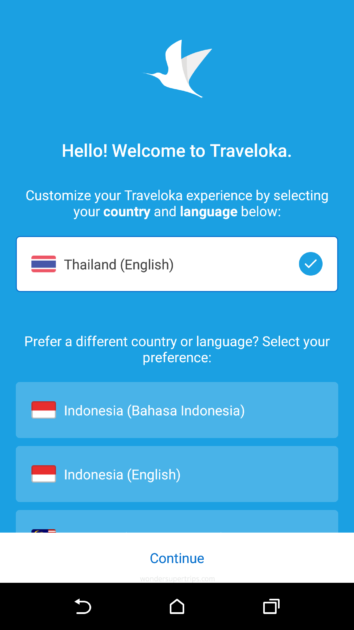
แต่ถ้าใครไม่ถนัด ภาษาอังกฤษ เราก็สามารถ เข้าไปเปลี่ยนได้ที่ Settings นะครับ โดยการกด มุมขวาบนของจอมือถือ แล้วเลือก Settings ครับ
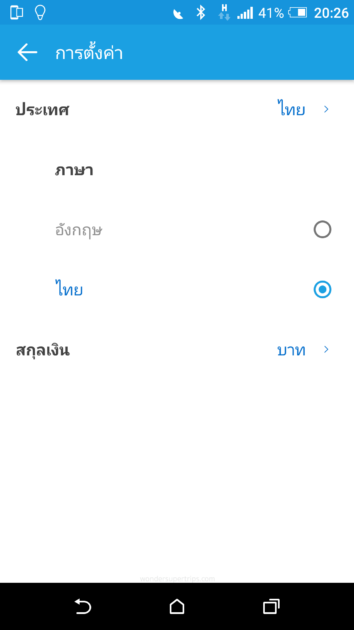
ต่อมาครับ สิ่งแรกที่ควรทำคือ สมัครสมาชิกไว้กับ Traveloka ครับ จะทำให้เราสะดวกเวลาจองมาก เพราะเราสามารถ เข้าสู่ระบบมาตรวจสอบ สิ่งที่เราจองไป หรือ แม้กระทั่ง ให้ Traveloka ส่งตั๋วเครื่องบินมาใหม่ก็ได้ครับ สมัครได้ที่หน้าจอบัญชีของฉันครับ คลิกปุ่มสมัครได้เลย จะสมัครสมาชิก ด้วยเบอร์โทร หรือ อีเมลล์ก็ได้ แต่แนะนำ อีเมลล์ครับ ง่ายที่สุด เพราะเค้าจะส่ง ตั๋วมาทางเมลล์ครับ
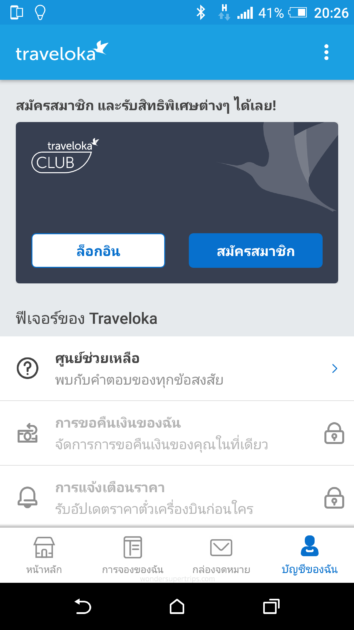
เมื่อสมัครเสร็จแล้วเราก็มาดู Features กันว่ามีอะไรบ้าง เช่น ศูนย์ช่วยเหลือ เหมือน คู่มือเบื้องต้นของ Traveloka การขอเงินคืน ในกรณีที่ขอได้ และ การแจ้งเตือนราคา ว่ามีราคาดีในช่วงไหนเป็นต้นครับ
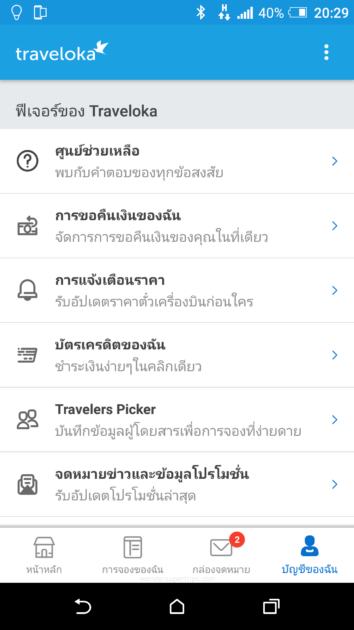
เริ่ม จองที่พัก และ ตั๋วเครื่องบิน กับ Traveloka
ตอนนี้เราจะมาเริ่มจองตั๋วเครื่องบินกันก่อนครับ แต่ก่อนอื่นเลยให้เราไปที่หน้าหลักครับ
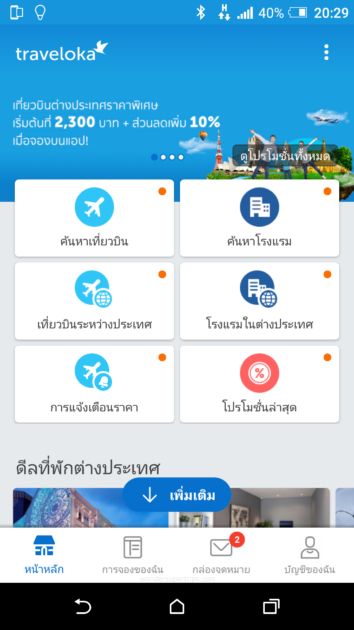
แล้วเลือกโปรโมชั่นมาหนึ่งอันครับ ที่เราต้องการ
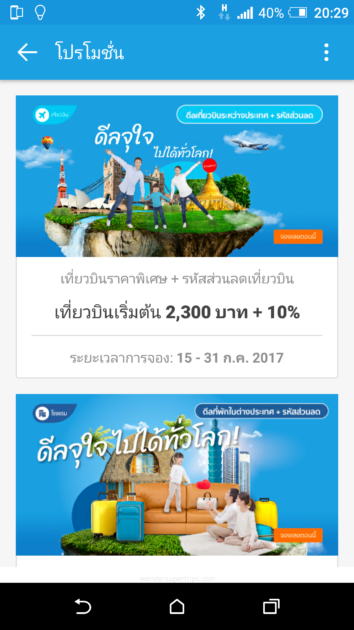
จิ้มลงไปครับ แล้วลองอ่านดู แต่ที่ห้ามพลาดคือ ต้อง คัดลอก เจ้า Coupon Code เก็บไว้นะครับเพื่อที่เราจะเอาไปใช้ตอนชำระเงินครับ
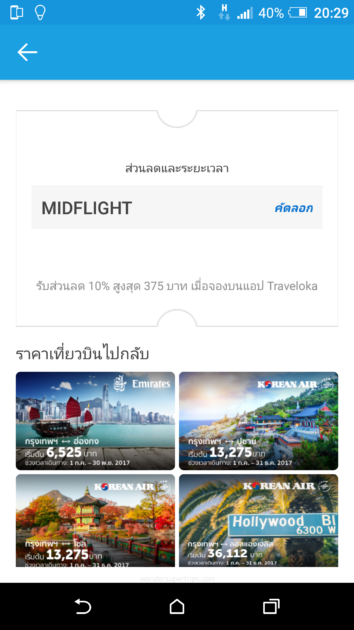
เมื่อเราทำการ คัดลอก Code แล้ว เราก็จะมาจองตั๋วเครื่องบินกันครับ ให้ไปที่หน้าแรก แล้วกด จองตั๋วเครื่องบินครับ
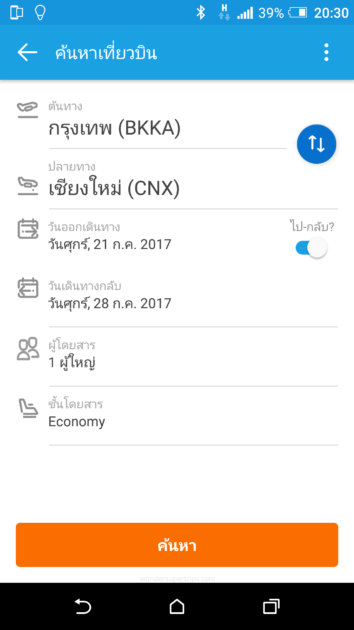
ให้เราเลือก ต้นทางและ ปลายทาง แล้วก็วันที่ครับ จากนั้น ถ้าเราต้องการเลือก ขาไปและขากลับ ก็ให้กด Switch On เอาไว้ได้ครับ จากนั้นเราก็จะสามารถเลือกวันเดินทางขากลับได้ และ นอกจากนั้น เรายังสามารถเลือกชั้นโดยสารของเครื่องบิน ไว้ใช้สำหรับเป็นเงื่อนไขการค้นหาได้ด้วย จากนั้นกด ค้นหาได้เลย
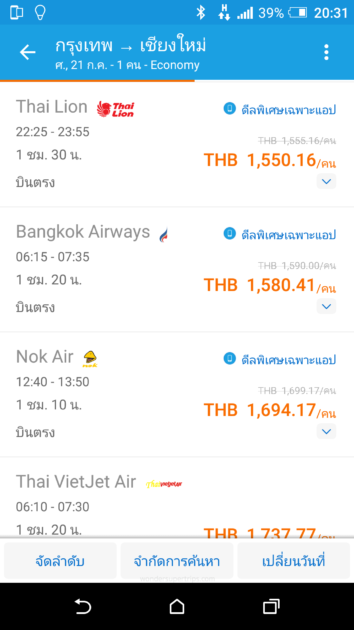
เมื่อได้ผลการค้นหามาแล้ว เราก็สามารถเลือกได้ครับว่า เราจะเอาไฟลท์ไหน ถ้าเราเลือกขาไปแล้ว แอ็พก็จะให้เราเลือกขากลับต่อครับ
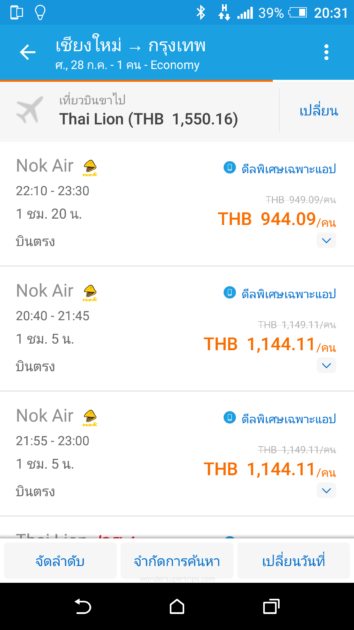
เมื่อเลือกเสร็จแล้ว เราก็มากรอกรายละเอียดเพิ่มเติมเล็กน้อยครับ
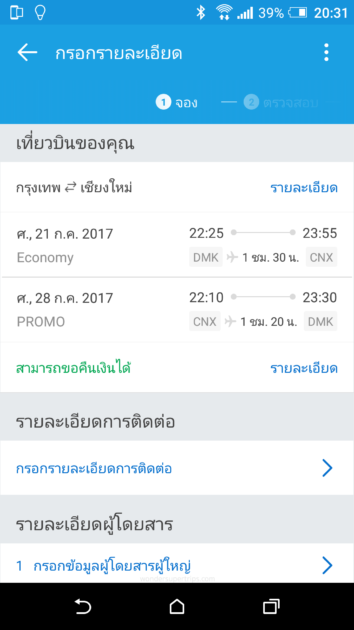
กรอกเสร็จแล้วก็ไปต่อได้เลย มาดูสรุปการจองกันหน่อย
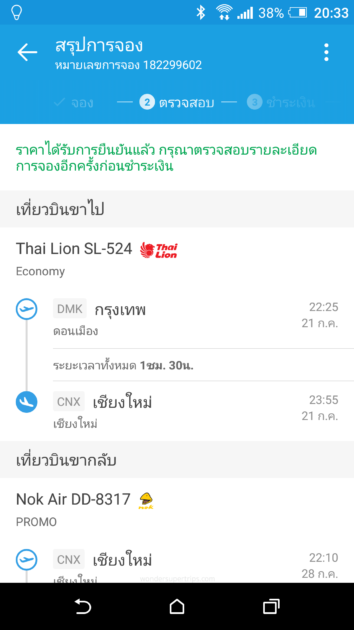
เมื่อตรวจสอบเสร็จแล้ว เลื่อนลงมาด้านล่าง กดปุ่มชำระเงินได้เลย
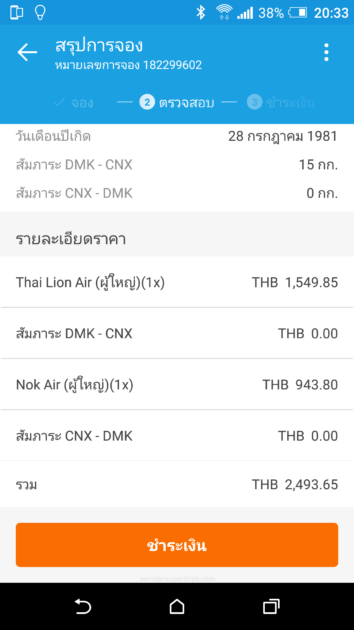
หน้าชำระเงิน จะมีตัวเลือก การชำระเงิน ให้เราเลือกครับว่า จะชำระด้วยอะไร มีตั้งแต่ โอนเงิน อินเตอร์เน็ตแบงค์กิ้ง บัตรเครดิต เคาท์เตอร์เซอวิส เซเว่นอีเลเว่น
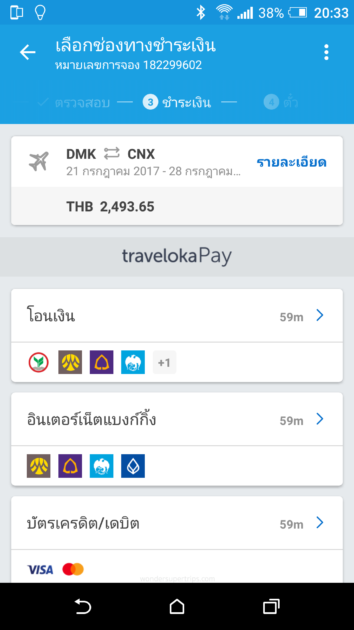

ในที่นี้ผมได้เลือก เซเว่นอีเลเว่นครับ จากนั้น ก็จะไปสู่หน้าจอถัดไป ที่พลาดไม่ได้เลยคือ รหัสส่วนลดครับ ยังจำกันได้ไหมครับว่าเราไป Copy มาจากตอนแรกที่เป็นโปรโมชั่น เอามาใส่ตรงนี้ได้เลย
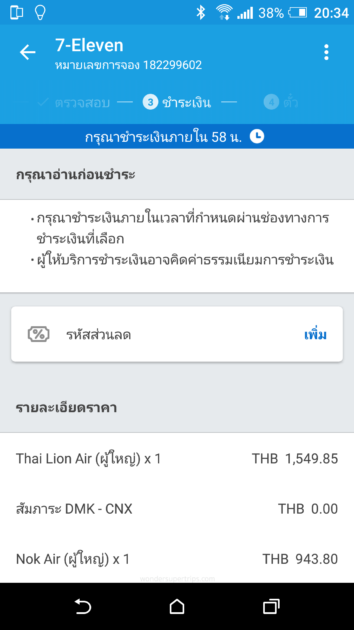
ใส่เสร็จก็กดปุ่ม ชำระเงินที่ เซเว่นอีเลเว่นได้เลยครับ
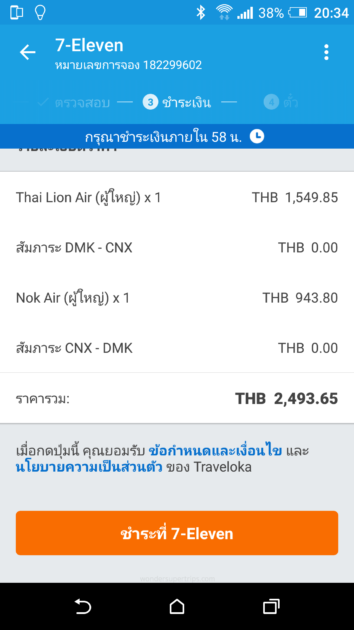
เมื่อกดปุ่มแล้ว เราก็จะได้บาร์โค๊ดสำหรับ ไปชำระเงินที่เซเว่นอีเลเว่นครับ โดยจะมีกำหนดเวลา ให้ชำระใน 1 ชม.ครับ แต่ถ้าใครปิดหน้าจอนี้ไปก็ไม่ต้องเป็นห่วงครับ มันจะเข้าไปอยู่ใน หน้าจอการจองของเราครับ
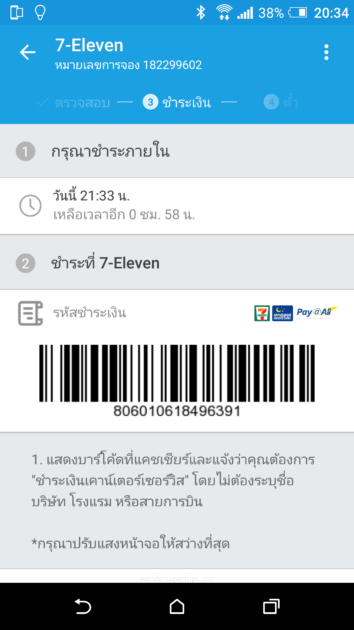
เมื่อไปชำระเงินเรียบร้อยแล้ว ก็กดปุ่มที่ด้านล่างเพื่อยืนยันได้เลย
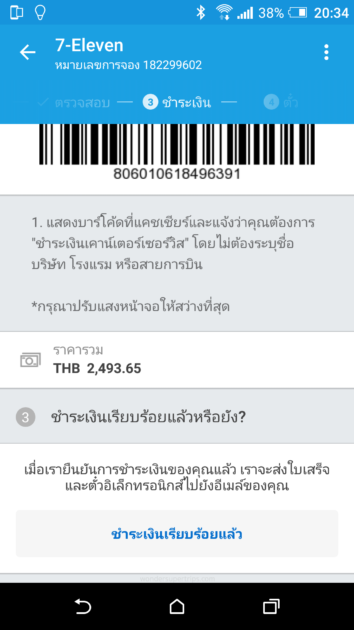
ถ้าใครปิดแอ็พไป แล้วไปถึงเซเว่นอีเลเว่นจะเปิดบาร์โค๊ด ให้เข้าไปที่หน้าจอนี้ครับ การจองของฉัน
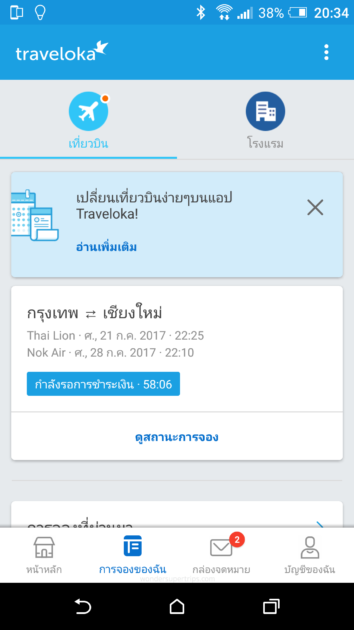
จากนั้นกดดูสถานะการจองครับ
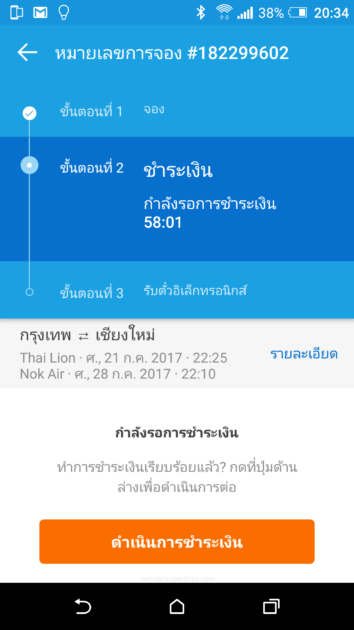
จากนั้นกดปุ่มดำเนินการชำระเงิน เจ้า Traveloka ก็จะแสดงบาร์โค๊ดให้เราได้อีกทีหนึ่งครับ
สรุป
ถือว่าเจ้า Traveloka เป็น Application ที่ใช้งานง่ายนะครับ แล้วก็มีความลื่นไหลค่อนข้างมาก ระบบ Confirm ต่างๆเสถียรดี แต่เวลาจองเนื่องจาก กดไปเร็วมาก ต้องอ่านเงื่อนไขการจองดีๆนะครับ เช่น สามารถยกเลิกคืนเงินได้เท่าไร เสียค่าธรรมเนียมเท่าไรเป็นต้นครับ นอกจากนี้ครับ ยังมี Version ที่เป็นเว็บไซต์อยู่ที่ https://www.traveloka.com/th-th/ กันด้วยนะครับ อ้อแล้วที่ต้องเน้นเลยคือ คูปองครับ ต้องอย่าลืมที่จะ Copy มาใช้ทุกครั้งนะครับ สวัสดีครับ